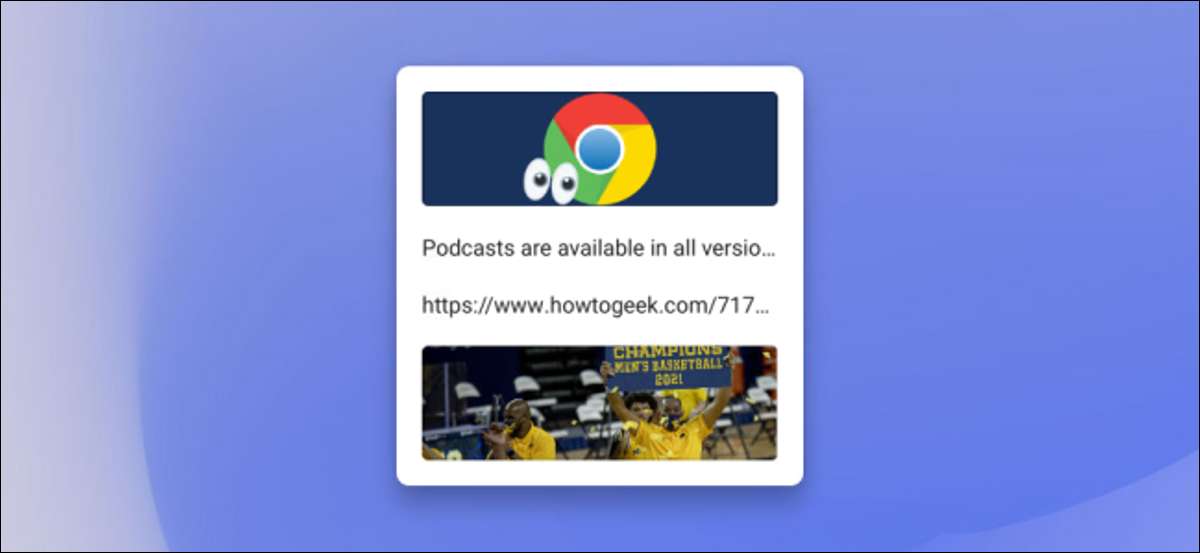
Kopiëren en plakken is een verbazingwekkend gemak dat we als vanzelfsprekend beschouwen, maar het kan worden verbeterd. Zoals velen Andere platforms , Chrome OS heeft een klembordmanager. We zullen je laten zien hoe je het op je chromebook kunt gebruiken.
Wat is een klembordmanager? Nou, zonder één herinnert je computer één gekopieerd item tegelijk, dat wordt dan vervangen door het volgende ding dat je kopieert. Een Clipboard-manager slaat verschillende gekopieerde items op, zodat u kunt teruggaan en meer dan één tegelijkertijd kunt openen.
VERWANT: Hoe toegang tot uw klembord op Android
In het geval van Chromebooks slaat de Clipboard Manager de laatste vijf items op die je hebt gekopieerd. Dat omvat tekst, links, foto's en meer. Je kunt het op elk moment ophalen om de vijf items te zien en ze te plakken.
De Clipboard Manager kan overal worden geopend, maar als u iets wilt plakken, moet u daadwerkelijk in een tekstvak of ergens zijn dat een geplakte item kan accepteren.
Zodra je klaar bent om te plakken - of je wilt gewoon een kijkje nemen op het klembord - druk gewoon op de zoek- / launcher-toets + v.
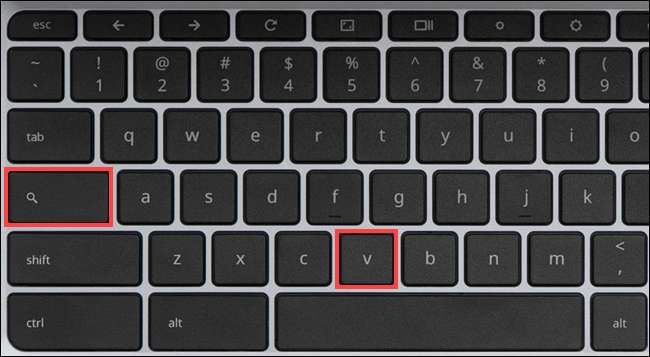
Dit zal de drijvende klembordmanager opleveren. Selecteer een van de items in de lijst om ze te plakken.
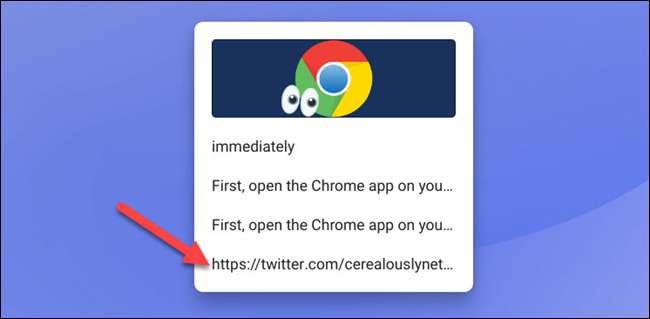
Als u een item van de Clipboard-manager wilt verwijderen, moet u op het pictogram "x" op het pictogram "X" klikken.
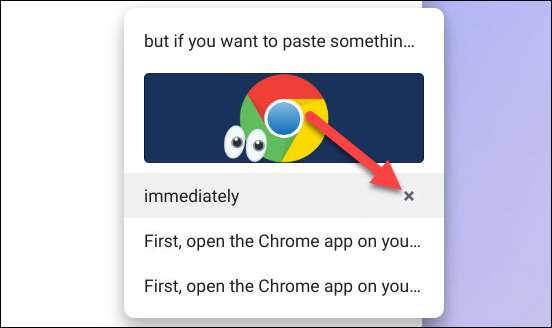
Er zijn een paar extra dingen om op te merken. De sneltoets werkt alleen als de toets Zoeken / Launcher is ingesteld op het standaardgedrag. Het zal niet werken als je bijvoorbeeld hebt geschakeld naar een Caps Lock-knop .
Het andere om op te merken is dat het klembord niet voor altijd behoudt. Wanneer u zich aanmeldt of de Chromebook uit te schakelen, wordt het klembord schoon geworpen.
Dat is het! Dit is een handige kleine truc om de functionaliteit van kopiëren en plakken uit te breiden. Als je een frequente kopie-pober bent, is het een goede om te weten.
VERWANT: Hoe krijg je een Caps Lock-sleutel op je chromebook







